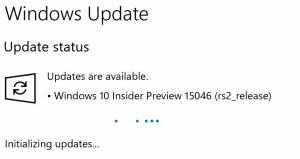Popraw tarcie przewijania dotykowego, aby przyspieszyć przewijanie w systemie Windows 8
Jeśli masz urządzenie z ekranem dotykowym z zainstalowanym systemem Windows 8 (lub nowszym), możesz dostosować jego tarcie przewijania dotykowego. Tarcie to wielkość, o jaką zawartość przewija się w górę, w dół, w lewo lub w prawo podczas przesuwania palcem w celu przewijania. Jeśli zmniejszysz wartość tarcia, prędkość przewijania dotykowego będzie większa, a jeśli zwiększysz tarcie, przewijanie będzie wolniejsze. Aby zmienić tę wartość, musisz zastosować prostą modyfikację rejestru.
Postępuj zgodnie z prostymi instrukcjami poniżej, aby dowiedzieć się, jak ustawić tarcie podczas przewijania dotykowego.
- Otwórz Edytor rejestru (Wskazówka: zobacz nasze szczegółowy samouczek dotyczący Edytora rejestru).
- Przejdź do następującego klucza:
HKEY_CURRENT_USER\Oprogramowanie\Microsoft\Wisp\Dotyk
Wskazówka: możesz uzyskać dostęp do dowolnego żądanego klucza rejestru jednym kliknięciem.
Jeśli nie masz tego klucza, po prostu go utwórz.
- W prawym okienku Edytora rejestru zobaczysz wartość o nazwie Tarcie. Jeśli go nie masz, możesz go utworzyć, jest to 32-bitowa wartość DWORD. Zmień jego dane wartości w ułamkach dziesiętnych. Wartość może mieścić się w zakresie od 0 do 64. 0 oznacza natychmiastowe przewijanie bez tarcia, a 64 oznacza największe tarcie.
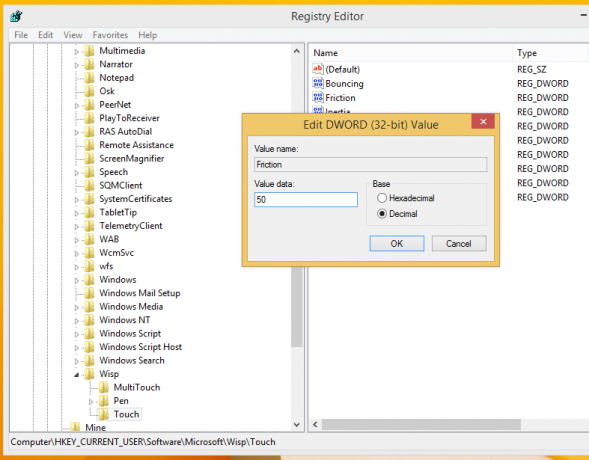
Domyślna wartość Tarcie parametr to 32. - Wyloguj się i zaloguj ponownie, aby zmiany zaczęły obowiązywać.
Wskazówka: Spróbuj ustawić różne wartości parametru Tarcie, aby znaleźć najbardziej odpowiednią dla Ciebie wartość.